
事前に確認した通り、
mineoを解約した後にちゃんと「eoID」を退会した。
でもね、実はもう1つやることがあるのよ。それは…コミュニティサイト「マイネ王」の退会だ!
マイネ王を開く

mineoの解約とマイネ王とは関係ない。つまり、mineoを解約しても「マイネ王」のアカウントは残ったままになる。
この先二度とマイネ王を使わないようであれば、この機会に退会しとこう。
マイネ王のアカウントで「ログイン」する

ここは素直にお願いしますw
「マイページ」をクリックする

マイネ王にログインすると、画面の表示内容が微妙に変化するので、右上の「マイページ」をクリックする。
「設定」をクリックする

マイページに切り替えると、上の方にこのようなメニューが見えるので、右端の「設定」をクリックする。
「メール配信設定」をクリックする

まずは、メールが配信されるのを止めよう。
「コミュニケーション設定」という欄に「マイネ王からのメール配信設定」という項目が見えるので、これをクリックする。
チェックを外し「変更する」をクリックする

「マイネ王からのご案内」の「メール受信」のチェックをすべて外す。
続けて「スタッフブログの更新のお知らせ」のチェックも外そう。
すべてのチェックを外してから、一番下の「変更する」をクリックする。
メールの配信停止が完了する

画面の上の方に「マイネ王からのメール配信設定を変更しました」と表示されたら、メールの配信は停止できた証拠な。これでマイネ王からのメールは来なくなる。
「マイネ王から退会する」をクリックする

引き続き「アカウント設定」という欄が見えるので、その中の「マイネ王から退会する」をクリックする。
「退会する」をクリックする

本人確認のためにマイネ王のパスワードを再入力し「データが元に戻せないことを理解しました」にチェックを付けてから「退会する」をクリックする。
最後に「OK」をクリックすると…

退会が完了する

「マイネ王の退会手続きが完了しました」という画面が出たら、退会が完了した証拠ね。
念のため右上の「ログイン」をクリックする。
ログインできないことを確認する

退会したばかりのマイネ王のアカウントで再度ログインを試みて、ログインできなければ完璧だ!
退会完了メールは読み捨てよう

直後にマイネ王から「退会手続き完了のお知らせ」というタイトルのメールが届くけど、読み捨てて構わない。
マイネ王のアカウントを削除する

最後に、愛用のパスワード管理アプリなどからマイネ王のアカウントを削除すれば一件落着。
お疲れさま!
何度も書いてるけど、mineoって解約した後が面倒臭いなぁ〜。

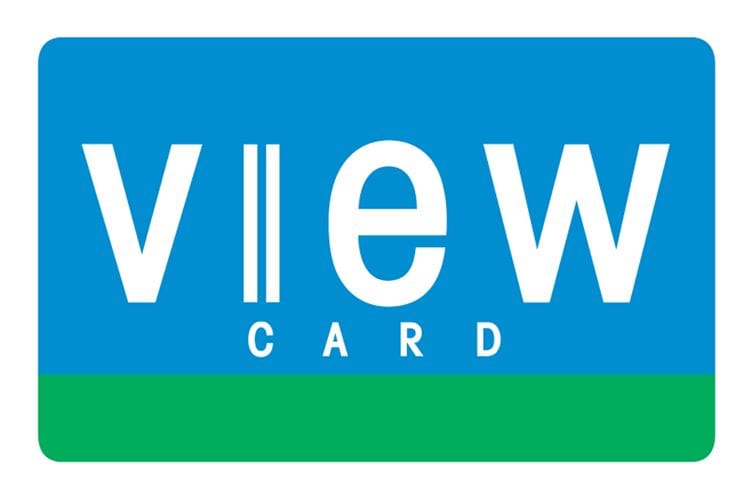

コメント